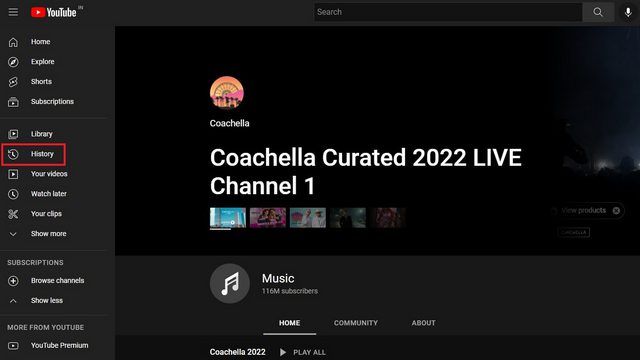
Một phần quan trọng của việc sử dụng YouTube là khả năng bình luận và chia sẻ suy nghĩ của bạn về video trên nền tảng. Nếu bạn dùng YouTube trong một thời gian, chắc hẳn bạn đã nhận xét về nhiều video trong nhiều năm. Mặc dù không có sẵn trực tiếp, YouTube cung cấp khả năng dễ dàng xem các bình luận trong quá khứ. Trong bài viết này, chúng tôi đã giải thích cách kiểm tra lịch sử bình luận trong YouTubeđể tìm nhận xét cũ của bạn.
1. mở YouTube và nhấp vào nút “Lịch sử” từ thanh bên trái.
2. Từ menu bên tay phải, chọn “Nhận xét” để hiển thị danh sách tất cả các nhận xét đã đăng cho đến nay YouTube.
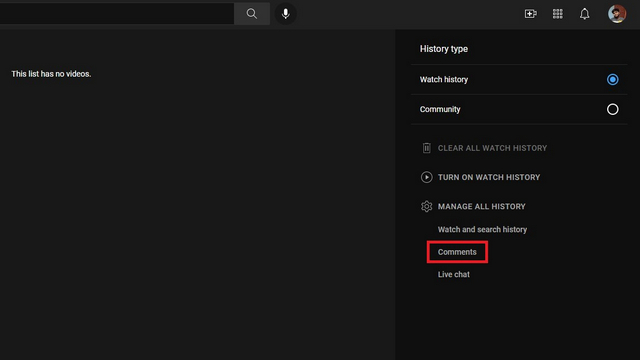
3. Bây giờ bạn sẽ thấy tất cả các bình luận của bạn trên YouTube theo thứ tự thời gian đảo ngược. Để xem, chỉnh sửa hoặc xóa nhận xét, chỉ cần nhấp vào liên kết được đánh dấu bên cạnh nhận xét.
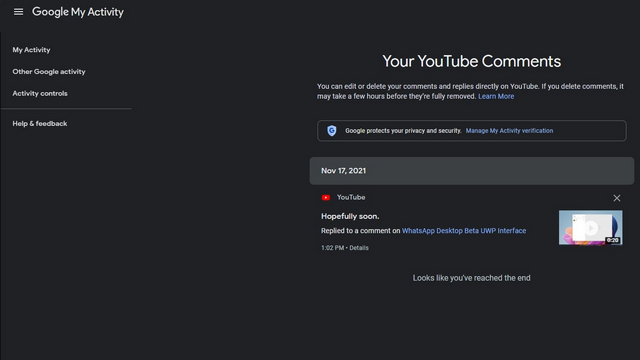
4. Nhấp vào liên kết sẽ đưa bạn trực tiếp đến video và nhận xét của bạn. Sau đó, bạn có thể chỉnh sửa, xóa hoặc thêm câu trả lời mới vào đó.
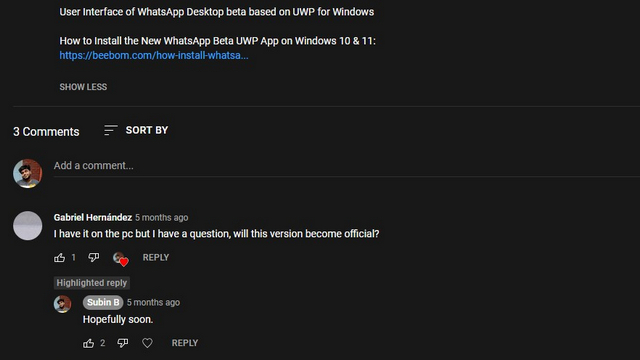
Xem lịch sử bình luận trong YouTube thông qua ứng dụng di động (Android và iOS)
1. Để tìm lịch sử bình luận của bạn, hãy mở ứng dụng YouTube và nhấn vào biểu tượng hồ sơ của bạn ở góc trên bên phải. Trên màn hình hồ sơ của bạn, hãy chọn “Thông tin chi tiết của bạn trong YouTube“.
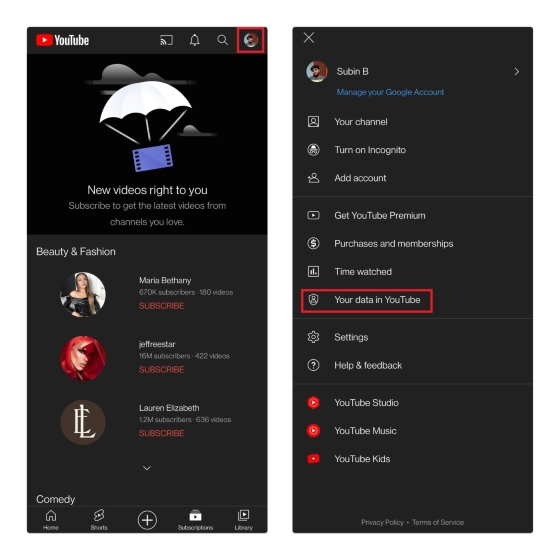
2. YouTube bây giờ sẽ chuyển hướng bạn đến trang “Thông tin chi tiết của bạn trong YouTubetrên đó có bảng điều khiển tài khoản của bạn. Tại đây, hãy nhấn vào “bình luận” để xem các bình luận bạn đã thực hiện cho đến nay.
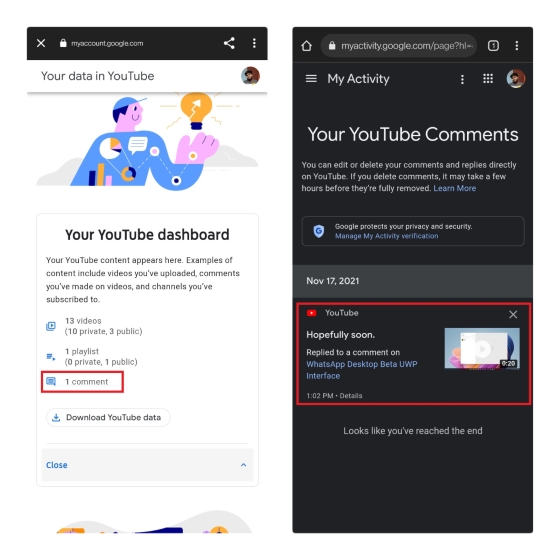
3. Bạn có thể nhấp vào liên kết bên cạnh nhận xét để xem nhận xét của mình trong ứng dụng YouTube. Nhấn vào nút ba chấm bên cạnh nhận xét sẽ cung cấp cho bạn tùy chọn chỉnh sửa hoặc sửa đổi nhận xét ban đầu.
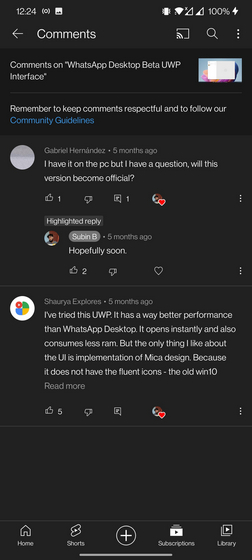
Đây là hai cách để tìm, chỉnh sửa và xóa lịch sử bình luận trong YouTube. Cho dù đó là xem lại một nhận xét bạn đã đưa ra nhiều năm trước hay xóa một số ghi chú mà bạn không còn tự hào nữa, chúng tôi hy vọng hướng dẫn này sẽ giúp ích cho bạn. Trong khi đó, nếu bạn muốn loại bỏ các kiểu sử dụng YouTubeđi tới hướng dẫn được liên kết của chúng tôi để xóa lịch sử YouTube.
